在CentOS系统中,网络配置是服务器管理的基础操作,但有时会遇到系统无法获取IP地址的问题,导致无法正常通信,本文将详细分析CentOS无IP地址的常见原因及解决方法,帮助用户快速排查和修复网络故障。
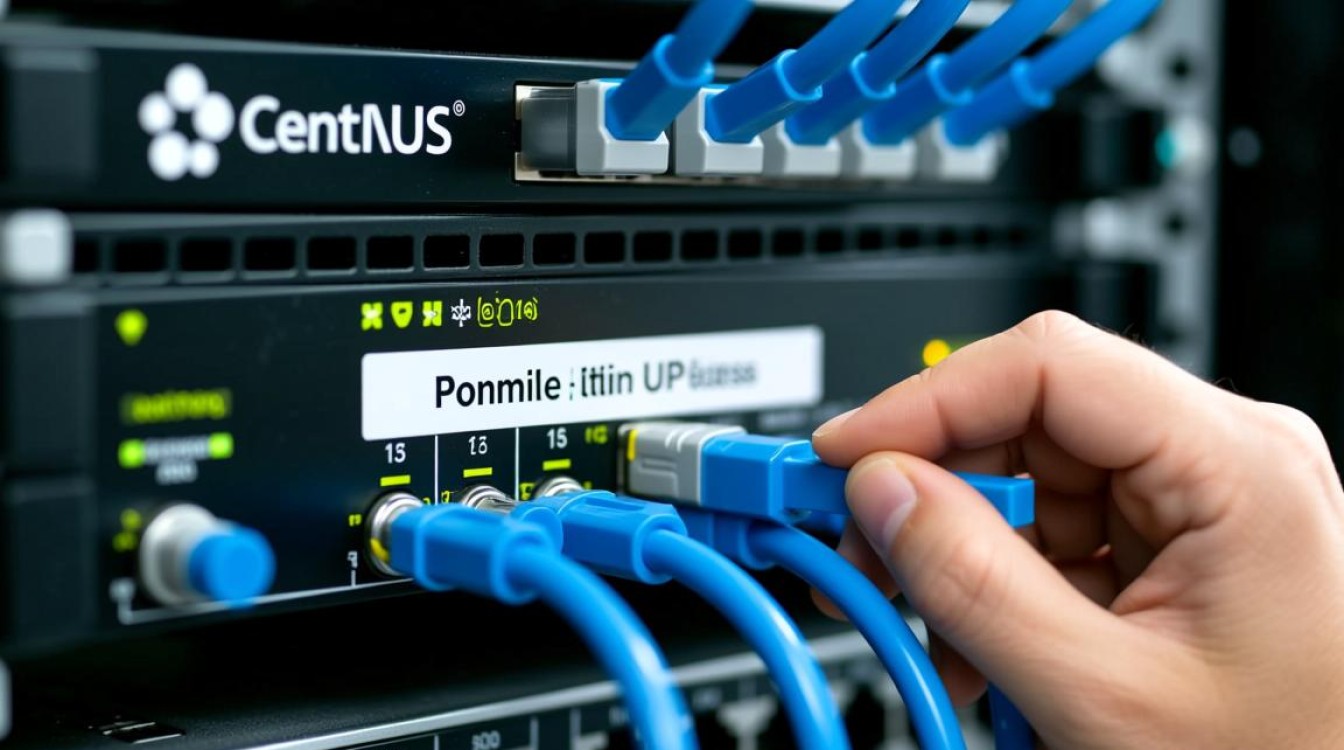
检查网络接口状态
首先确认网络接口是否正常启用,使用ip a或ifconfig命令查看接口信息,重点检查UP状态是否激活,inet后是否有IP地址分配,若接口显示DOWN状态,可通过ifup 网络接口名(如ifup eth0)手动激活,若接口未启动,可能是驱动未加载或硬件故障,需检查系统日志dmesg | grep eth确认驱动状态。
配置DHCP自动获取
若网络环境使用DHCP动态分配IP,需确保NetworkManager服务正常运行,执行systemctl status NetworkManager检查服务状态,未运行时使用systemctl start NetworkManager并设置为开机自启,若服务正常但未获取IP,可尝试重启网络服务:systemctl restart network,同时检查DHCP客户端日志journalctl -u dhcpcd,查看是否有IP冲突或服务器无响应的报错。
手动配置静态IP
若需使用静态IP地址,需修改网络配置文件,以CentOS 7/8为例,编辑/etc/sysconfig/network-scripts/ifcfg-eth0文件,设置以下参数:

BOOTPROTO=static:关闭DHCPIPADDR=192.168.1.100:指定IP地址NETMASK=255.255.255.0:子网掩码GATEWAY=192.168.1.1:默认网关DNS1=8.8.8.8:首选DNSONBOOT=yes:开机启用网络 保存后执行ifdown eth0 && ifup eth0重启网络接口,使用ip a验证IP是否生效。
排查DNS与网关问题
即使获取IP地址,若无法解析域名或访问外网,可能是DNS或网关配置错误,检查/etc/resolv.conf文件是否包含正确的DNS服务器地址,若网关无法通信,使用ping 192.168.1.1测试网关连通性,确认目标IP是否与服务器同网段,若虚拟机环境需检查虚拟网络设置(如NAT或桥接模式是否正确配置)。
防火墙与SELinux影响
CentOS的防火墙(firewalld)或SELinux可能阻止网络连接,临时关闭防火墙测试:systemctl stop firewalld,若恢复正常则需调整防火墙规则,SELinux可通过setenforce 0临时关闭,若问题解决则需配置相应策略而非直接禁用。
硬件与虚拟化问题
物理服务器需检查网线松动、交换机端口故障或网卡硬件损坏,虚拟机环境中,确保虚拟网卡模式正确(如桥接模式需宿主机启用桥接服务),并检查虚拟化平台(如VMware、KVM)的网络配置是否与系统匹配。
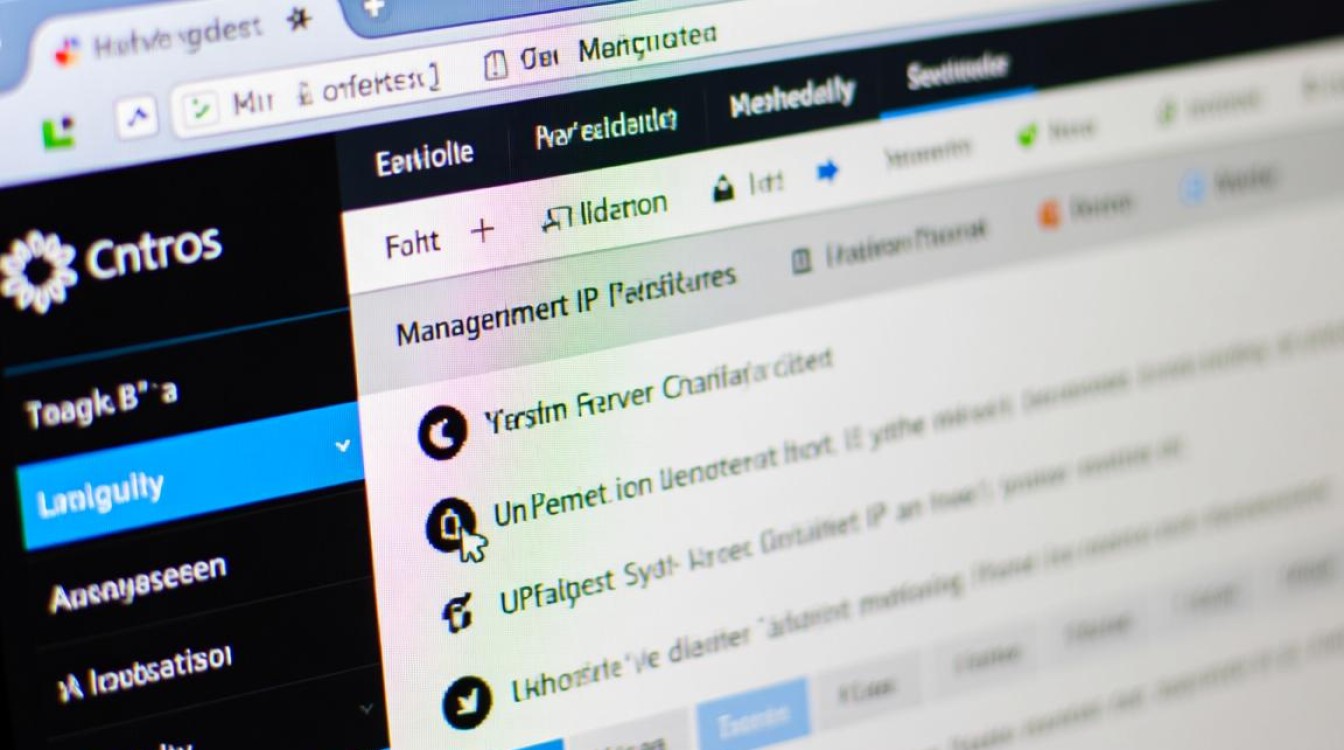
相关问答FAQs
Q1:修改网络配置文件后IP仍未生效,如何排查?
A:首先检查配置文件语法是否正确,使用ifdown 网络接口名 && ifup 网络接口名重启网络,若仍无效,查看/var/log/messages或journalctl -u network确认错误信息,可能存在IP冲突或配置参数错误,需验证IPADDR、NETMASK等值是否与网络环境匹配。
Q2:CentOS 8无法通过NetworkManager获取IP,如何解决?
A:确保NetworkManager服务已启用并运行(systemctl enable --now NetworkManager),检查/etc/NetworkManager/system-connections/目录下的连接文件是否存在错误,或尝试删除该文件后通过nmtui重新配置网络,若问题持续,可能是NetworkManager版本bug,建议更新系统或降级相关组件。